Como impedir que seu iPhone grave suas localizações freqüentes

Pode ser um pouco desconcertante quando seu iPhone parece conhecer sua rotina, como se tivesse o ESP. Isso geralmente é exibido como notificações, por exemplo, quando você entra no seu carro e seu telefone informa as condições do trânsito ao chegar ao seu destino.
RELACIONADAS: O histórico de localização do Google ainda está sendo gravado a cada jogada
Como o seu iPhone sabe para onde você está indo?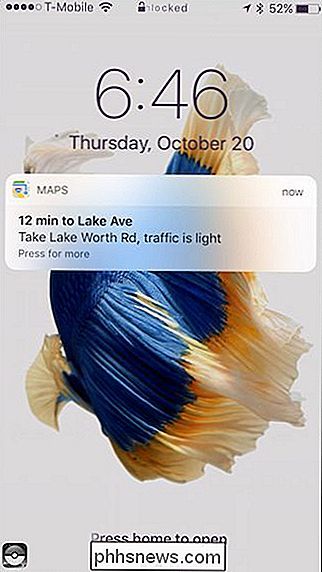
Para a praia ... mas como o iPhone sabia disso?
Semelhante ao serviço de localização do Google, o seu iPhone rastreia onde você está e salva essas informações, você pode ver mais tarde em um mapa.
Por exemplo, quando você vai trabalhar todos os dias, ele vai acompanhar isso. Assim, depois de algum tempo, quando você entra no seu carro e sai de manhã, ele informa quanto tempo levará para chegar lá. Da mesma forma, no final do dia, ele dirá quanto tempo levará para chegar em casa.
Esse recurso tem uma utilidade bastante aparente. É muito conveniente saber de antemão qual é o seu percurso. Então, novamente, também pode parecer um pouco assustador e invasivo, e é por isso que você pode querer desabilitá-lo. Se você não quiser que o seu iPhone rastreie todos os seus movimentos, levará apenas alguns segundos para desativar o recurso.
Para fazer isso, primeiro abra as Configurações no seu iPhone e toque em abrir "Privacidade".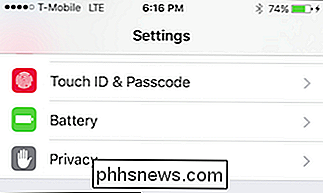
Nas configurações de Privacidade, toque em "Serviços de Localização" e depois em "Serviços do Sistema".
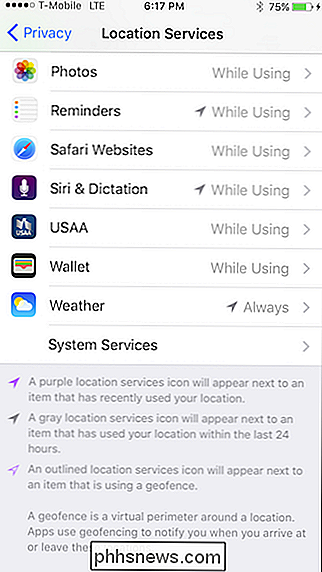
Em Serviços do Sistema, toque em Abrir "Locais Frequentes".
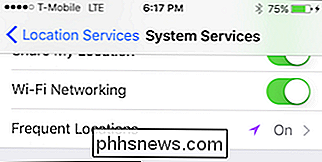
Aqui, você tem a opção de desativar Locais Freqüentes. Sob o título Histórico, você verá todos os lugares que o seu iPhone gravou.
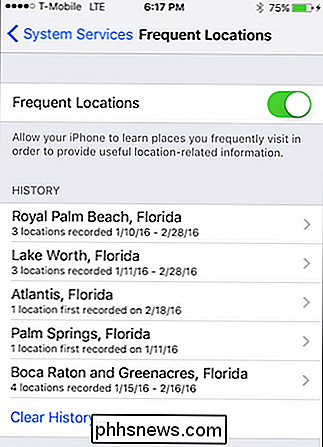
Se quiser, você pode simplesmente tocar em Locais Freqüentes e terminar com isso.
Se você tocar em um local, ele mostrará locais freqüentes para uma área geográfica específica em um mapa. Vá em frente e toque em um local na parte inferior do mapa.
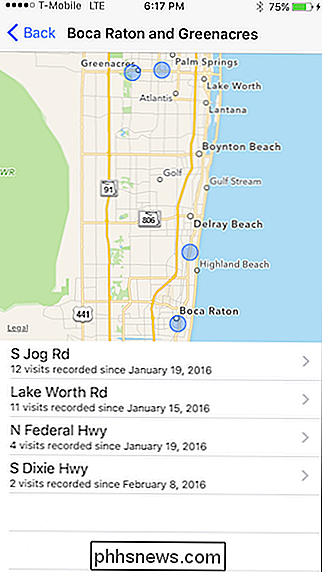
Agora você pode ver onde você estava, em que dias e em quais horários.
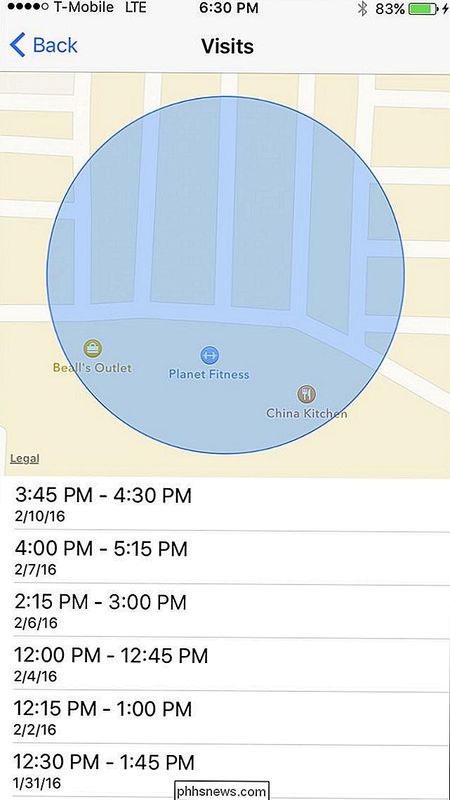
Talvez seja um pouco demais e você deseja limpar tudo . Não há problema, basta tocar no botão "Limpar histórico" na parte inferior da página de configurações dos Serviços do sistema. Uma confirmação será exibida e você poderá tocar em "Limpar histórico" para excluí-la ou "Cancelar" se mudar de idéia.
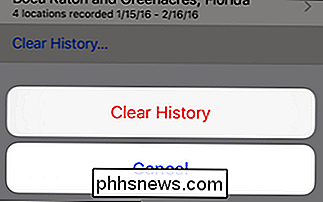
Até onde sabemos, as informações são mantidas localmente e não são informadas à Apple, ao contrário do Google. que informa tudo para seus servidores.
No entanto, não é essencial para o funcionamento do seu iPhone, e desligá-lo não vai aleijar outros recursos. Você ainda poderá usar o Google Maps e navegar. Além disso, como a informação é aparentemente armazenada localmente, ninguém mais deveria ser capaz de acessá-la.

O Melhor Programa de Arquivamento de Arquivos para Windows
Precisa extrair um arquivo ou compactar alguns arquivos? Evite programas de grande nome como o WinZip e o WinRAR, que estão cheios de anúncios e propagandas. As versões modernas do Windows têm suporte integrado para arquivos ZIP, e qualquer outra coisa é melhor gerenciada com o código-fonte aberto gratuito 7-Zip.

Como se livrar dos sublinhados azuis do Word 2013
O Word gosta de usar sublinhados ondulados para indicar que algo não está correto em nossos documentos. Os mais comuns são vermelho (um erro de ortografia potencial) e verde (um erro gramatical potencial). No entanto, você pode ter visto linhas onduladas azuis em todo o documento também. RELACIONADO: A Interface, as Fontes e os Modelos Os sublinhados ondulados azuis no Word indicam inconsistências de formatação.



